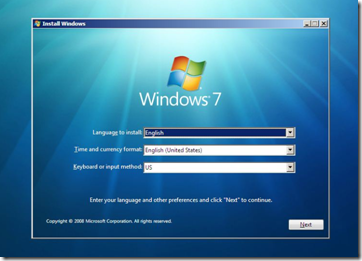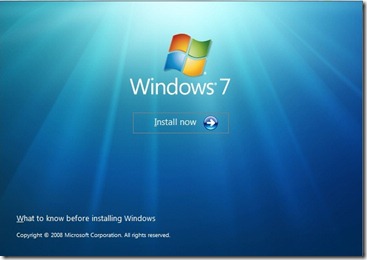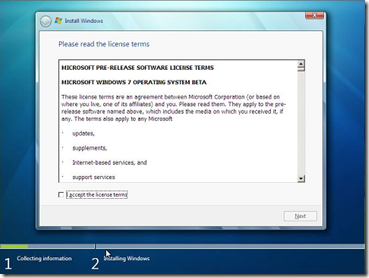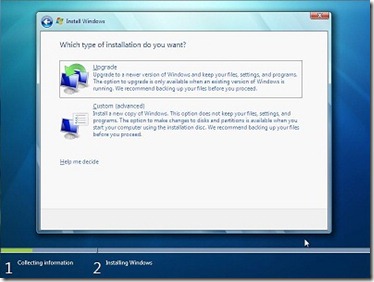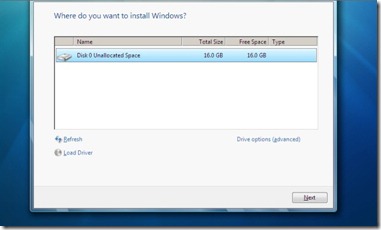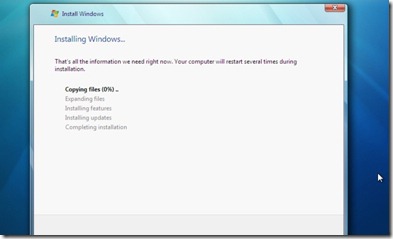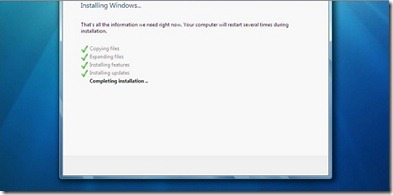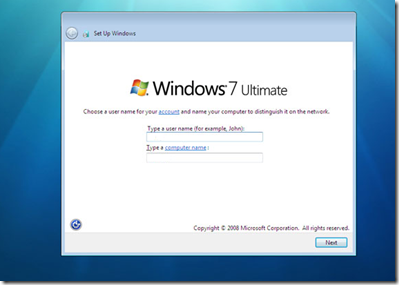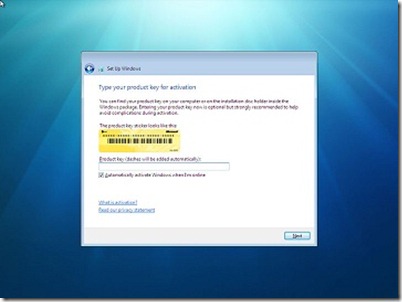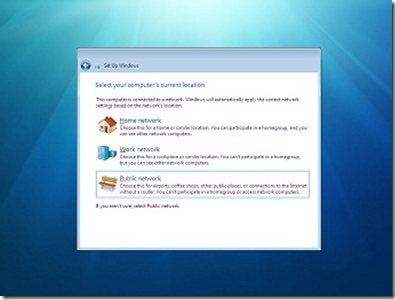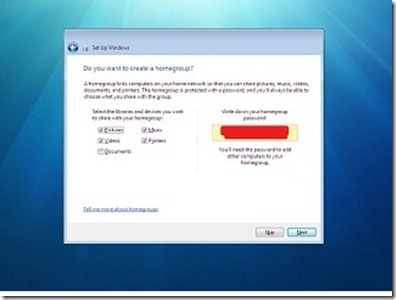Хотя большинство пользователей Windows знакомы с установкой Windows, есть пользователи, которые понятия не имеют об установке Windows Vista/7 в своей системе, поскольку они использовали на своих компьютерах предустановленную Windows.
Поэтому я подумал о написании простого руководства, описывающего процедуру установки Windows 7. Прежде чем мы углубимся в процедуру установки, вам необходимо прочитать приведенные ниже статьи, чтобы ознакомиться с Windows 7.
* 10 вещей, которые следует запомнить перед установкой Windows 7
* Установка Windows 7 с помощью Virtual PC
Я предполагаю, что у вас есть загрузочный DVD-диск или USB-накопитель Windows 7, и у вас уже есть раздел (минимум 16 ГБ) для установки Windows 7. Я также предполагаю, что вы внесли необходимые изменения в BIOS компьютера, чтобы вы могли загрузка с DVD/USB.
1. Загрузите компьютер с помощью DVD/USB-накопителя Windows 7 и нажмите любую клавишу, если увидите сообщение Нажмите любую клавишу, чтобы продолжить.
2. Затем выберите язык, тип клавиатуры (обычно США) и формат времени.
3. Нажмите кнопку Установить.
4. Установите флажок Я согласен с условиями лицензии и нажмите Далее, чтобы продолжить.
5. На следующем экране выберите параметр Пользовательский (расширенный). Надеюсь, вы не обновляетесь здесь. Если вы выполняете обновление, просто нажмите кнопку «Обновить».
6. Это важный шаг, поскольку вам нужно выбрать диск, на который вы хотите установить Windows 7. Обратите внимание, что выбор неправильного раздела приведет к удалению данных. Также обратите внимание, что Windows 7 создает еще один небольшой раздел размером около 200 МБ, если вы устанавливаете Windows 7 на пустой жесткий диск. Скрытый раздел размером 200 МБ не будет отображаться в проводнике Windows!
7. Вы также можете отформатировать выбранный раздел, открыв параметр диска и выбрав параметр Форматировать.
8. Нажмите кнопку Далее, чтобы начать установку Windows 7. Во время установки Windows может перезагружаться много раз, и вам не о чем беспокоиться.
9. После завершения установки Windows отобразит показанный ниже экран для ввода имени пользователя и пароля.
10. На следующем шаге вам будет предложено ввести ключ продукта. Введите полученный ключ и нажмите кнопку Далее.
11. Здесь вам нужно выбрать вариант обновления Windows 7. Нажмите кнопку Использовать рекомендуемые настройки.
9. Выберите часовой пояс, дату и время и нажмите Далее.
10. На следующем экране вам нужно выбрать тип сети. То есть выбирайте между домашней сетью, рабочей сетью и общедоступной сетью.
11. Наконец, программа установки попросит вас создать группу в зависимости от выбранного вами типа сети. Если вы не уверены, просто пропустите это действие, так как вы сможете сделать это и позже.
12. Вы увидите рабочий стол Windows 7. То есть вы успешно установили Windows 7 на свой ПК. Не забудьте прочитать 10 вещей, которые нужно сделать вскоре после установки Windows 7 , чтобы обеспечить безопасность Windows 7.